|
步骤四、用套索工具勾出大体轮廓。
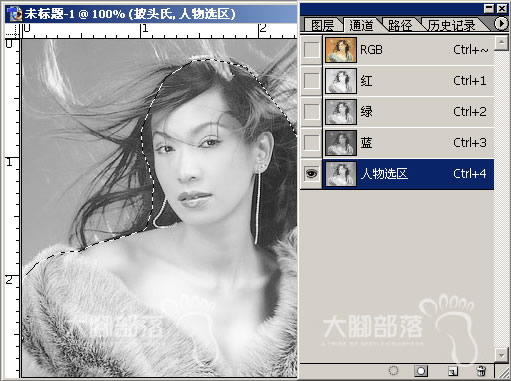
步骤五、填充白色后取消选择。这么做的目的是减少后面调整黑白部分的工作量。
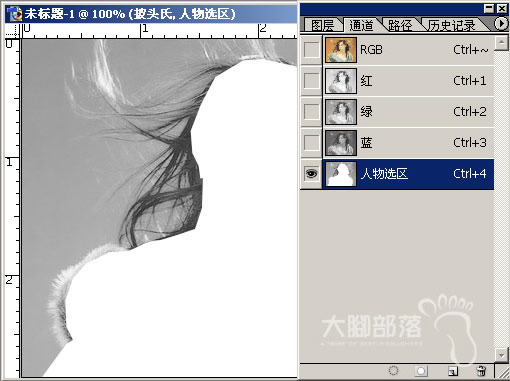
步骤六、CTRL+L,调整色阶,使得黑白比较分明
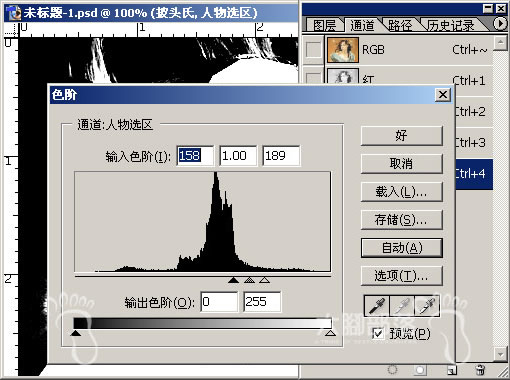
步骤七、使前景色为白色,用画笔工具,修饰不足的边缘部分。这是你或许会担心无法正确判断其边缘的真实性(或可靠性),不要紧,任意点开R、G、B 中某一个颜色通道的眼睛,使“人物选区”通道成为快速蒙版状态(别忘了,通道就是选区)。
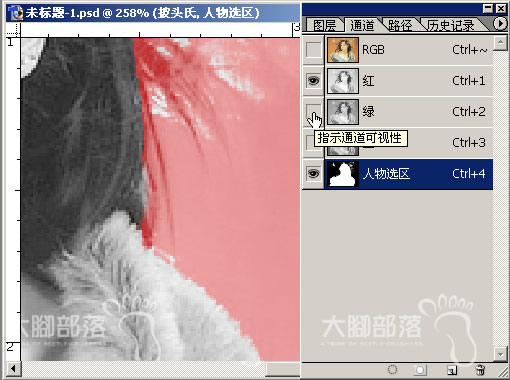
步骤八、当你基本完成以后,将呈现下图的状态。
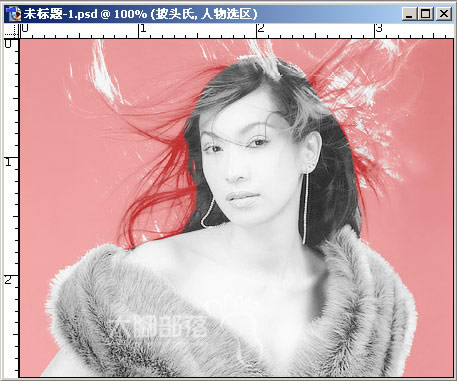
出处:中国photoshop联盟
责任编辑:蓝色
上一页 披头氏抠门篇—通道综合运用 [1] 下一页 披头氏抠门篇—通道综合运用 [3]
◎进入论坛Photoshop、Fireworks版块参加讨论
|







